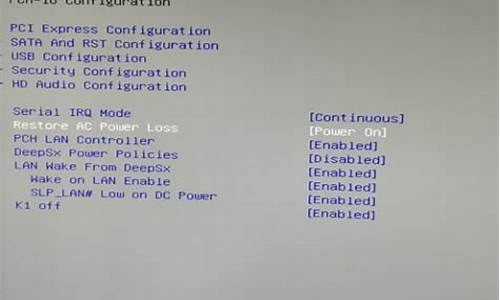您现在的位置是: 首页 > 常见问题 常见问题
bios设置u盘启动图解台式机_bios设置u盘启动图解台式机
ysladmin 2024-05-19 人已围观
简介bios设置u盘启动图解台式机_bios设置u盘启动图解台式机 大家好,今天我来给大家讲解一下关于bios设置u盘启动图解台式机的问题。为了让大家更好地理解这个问题,我将相关资料进行了整
大家好,今天我来给大家讲解一下关于bios设置u盘启动图解台式机的问题。为了让大家更好地理解这个问题,我将相关资料进行了整理,现在就让我们一起来看看吧。
1.电脑怎么进入u盘启动模式
2.台式电脑怎么U盘启动
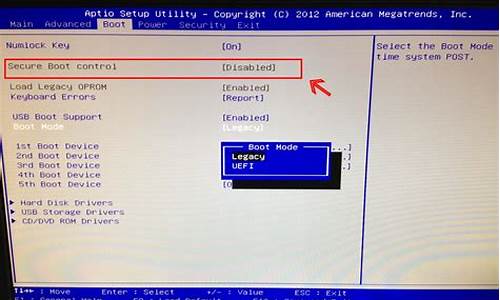
电脑怎么进入u盘启动模式
一、所需工具1、台式电脑或笔记本电脑
2、启动U盘:怎么制作U盘PE启动盘
二、启动热键进入U盘启动
1、在电脑上插入启动U盘,重启电脑时不停按F12、F11、Esc或F8快捷键,不同品牌电脑启动热键如图所示;
2、弹出启动菜单,KingstonDataTraveler G2 1.00或General UDisk 5.00或USB选项都是U盘启动项,DVD-RAM则是光盘,选择后按回车即可。
三、BIOS设置进入U盘启动步骤
1、如果不支持启动热键,则插入U盘,重启不停按Del、F2等按键进入BIOS界面,不同品牌电脑开机进BIOS界面方法;
2、如果是以下界面,选择Advanced BIOS Features回车;
3、按上下方向键选择Hard Disk Boot Priority回车;
4、选择USB-HDD按加减号或F5/F6或PageUP/PageDown,移动到第一位置,按F10回车重启;
5、如果是以下界面,切换到Boot或Startup,选择Hard Drive BBS Priorities回车;
6、选择Boot Option #1回车,选择U盘选项,回车;
7、按ESC返回,再选择Boot Option #1回车,选择U盘选项,回车,按F10保存重启。
以上就是进入U盘启动的两种方法,通常可以通过启动热键,如果不支持热键,再进入BIOS设置U盘启动。
台式电脑怎么U盘启动
1、首先在开机的时候,不停地按F2按键进入BOIS模式中。2、然后在BIOS模式页面中,选择打开SYSTEM中的BOOT项(蓝色条中)。
3、然后回车确定进入子项,按上下键选择USB项(蓝色条中)。
4、选择USB项(蓝色条中),按住SHIFT+上键,调为USB项第一启动。
5、回车确定,最后在弹出来的窗口中选中SAVE/EXIT设置,最后保存修改设置退出就完成了。
台式机电脑U盘重装系统如何进行U盘启动步骤?下面通过图文形式给大家详细介绍电脑BIOS设置U盘启动的.方法。不妨看看。以下仅供参考!
如果你的BIOS和图中类似的话,也可以这么操作。
1、开机时按快捷键弹出启动选项窗口,联想一般都是F12或者F2,如下图所示,选择“Enter Setup”进入BIOS界面。
2、在BIOS中,找到“Security”,如下图所示:
3、找到“Secure Boot”选项,并回车,如下图所示:
4、将“Secure Boot”选项设置为“Disabled”,如下图所示:
5、然后退到BIOS主页面,找到“Startup”,如下图所示:
6、将“CSM”选项更改为“Enabled”,如下图所示:
7、将“Boot Mode”更改为“Legacy Only”,如下图所示:
8、完成以上步骤后,按F10,保存并且重启电脑,再按快捷键弹出选项窗口,此时选择我们的U盘,即可U盘启动进入PE。
今天关于“bios设置u盘启动图解台式机”的讨论就到这里了。希望通过今天的讲解,您能对这个主题有更深入的理解。如果您有任何问题或需要进一步的信息,请随时告诉我。我将竭诚为您服务。